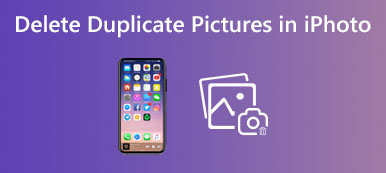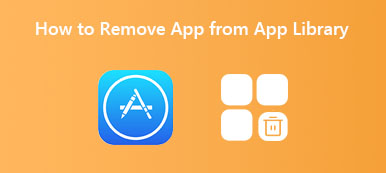Efter en tid av att använda en iPhone kan du lätt komma till situationen att du behöver mer lagringsutrymme, även om din iPhone kommer med mycket lagringsutrymme som 64 GB eller 256 GB tidigare.
Först kommer du att radera foton, videor och andra värdelösa filer för att få mer lagringsutrymme på en iPhone. Sedan kommer du att bestämma dig för att avinstallera några onödiga appar för att frigöra iPhone-utrymme. Men så småningom har du fortfarande fyllt på och håller på att ta slut.
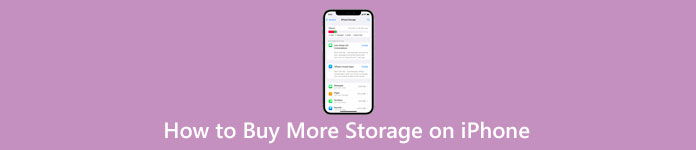
När du får meddelandet Storage Nästan full kan du köpa mer iCloud-lagring för att spara foton, videor, filer och mer. Det här inlägget berättar hur man köper mer lagringsutrymme på din iPhone. Dessutom rekommenderar vi ett utmärkt iOS-datahanteringsverktyg, iPhone Eraser, så att du enkelt kan utöka din iPhone-lagring.
- Del 1. Köp mer lagringsutrymme på iPhone
- Del 2. Frigör utrymme och få mer lagringsutrymme på iPhone
- Del 3. Vanliga frågor om hur man köper mer lagringsutrymme på iPhone
Del 1. Hur man köper mer iCloud-lagring på iPhone
Du kan inte direkt uppgradera din iPhone-hårdvara för att få mer lagringsutrymme. Istället erbjuder Apple 5 GB iCloud-lagring så att du kan lagra olika iOS-filer gratis på din iPhone. Men 5 GB gratis lagring räcker inte. Den här delen guidar dig genom att köpa mer iCloud-lagring på en iPhone.
steg 1Lås upp din iPhone och öppna Inställningar app. Tryck på ditt Apple/iCloud-konto högst upp på skärmen för att gå in i huvudgränssnittet för Apple ID och välj sedan icloud alternativ.
steg 2Tryck Hantera kontolagring för att kontrollera mer detaljerad information om användning av iCloud-lagring.
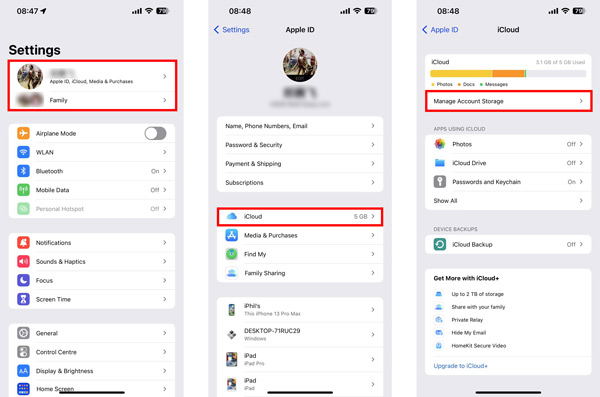
steg 3Tryck på Ändra lagringsplan or Köp mer lagring för att få mer lagringsutrymme på iPhone. Du får olika planer som 50 GB, 200 GB och 2 TB för att öka iCloud-lagring. Här kan du scrolla ner för att välja ditt föredragna uppgraderingsalternativ för mängden lagringsutrymme och sedan trycka på Uppgradera till iCloud+ knappen för att gå vidare. Du kan bekräfta köpet genom att dubbeltrycka på sidoknappen eller ange kreditkortsinformation när du uppmanas att göra det.
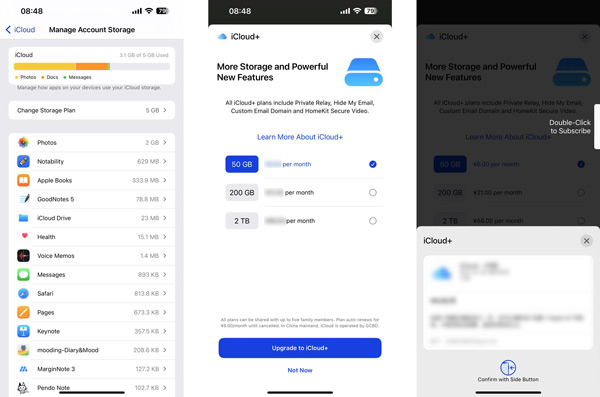
Efter det kan du spara dina stora filer i iCloud för att frigöra din iPhone-lagring. När du har köpt en lagringsplan debiteras du automatiskt varje månad tills du säger upp den.
Apple låter dig uppgradera eller nedgradera iCloud-lagring när som helst baserat på ditt behov. Observera att om du nedgraderar till mindre utrymme än mängden iOS-data på din iPhone, kommer du att förlora en del lagrad iCloud-data.
Del 2. Hur du frigör utrymme och får mer lagringsutrymme på iPhone
Om du inte vill lagra din iOS-data i iCloud och betala för det varje månad, kan du använda traditionella metoder för att radera filer och frigöra iPhone-utrymme. Du kan också lita på alla funktioner iPhone Eraser för att rensa foton, ta bort stora och gamla filer, radera skräpfiler och avinstallera oanvända appar. Det erbjuder ett enkelt sätt att få mer lagringsutrymme på iPhone. Du kan ladda ner den gratis och följa stegen nedan för att enkelt frigöra utrymme på din iPhone.

4,000,000 + Nedladdningar
Avinstallera appar på iPhone och ta bort alla associerade filer.
3 raderingslägen för att radera allt innehåll och inställningar på iPhone och iPad.
Rensa upp foton och ta bort skräpfiler, dubbletter och annan värdelös data.
Stöder alla iPhone/iPad-modeller och iOS-versioner som iOS 26/18/17/16/15/14/13/12.
steg 1Starta iPhone Eraser på din dator och anslut din iPhone till den. Denna rekommenderade iPhone-lagringshanteringsprogramvara är utformad med två nyckelfunktioner, Radera alla data och Frigör utrymme. Funktionen Radera alla data kan återställa din iPhone till klar iPhone batterianvändning och alla aktuella inställningar. Här kan du välja Frigör utrymme alternativ. När anslutningen är gjord kan du se en del grundläggande information, inklusive aktuell lagringsanvändning för din iPhone. Klicka på Quick Scan knappen för att börja skanna alla typer av iOS-data.

steg 2Skanningsoperationen kommer att upptäcka alla skräpfiler, gamla filer, stora filer, foton, applikationer och andra associerade data på denna iPhone. Du får fyra alternativ för att hantera dem. Du kan klicka på den specifika Radera knappen bredvid Radera skräpfiler, Avinstallera program, Ta bort stora filer eller Rensa foton för att frigöra iPhone-utrymme.

steg 3 Du kommer att guidas till ett nytt fönster för att hantera den typen av data. När du till exempel snabbt vill hitta och ta bort stora filer kan du använda funktionen Ta bort stora filer. iPhone Eraser kommer att lista alla stora data på din iPhone. Du kan rulla ner för att kontrollera dem eller använda dess filterfunktion för att filtrera datatypen och filstorleken för senare borttagning.
 Relaterat till:
Relaterat till:Del 3. Vanliga frågor om hur man köper mer lagringsutrymme på iPhone
Fråga 1. Hur överför man iPhone-data till en dator?
Det officiella iOS-datahanteringsverktyget, iTunes, kan hjälpa dig att synkronisera din iPhone-data till en Mac- eller Windows-dator och göra en säkerhetskopia. iTunes är dock inte ett bra val för dataöverföring, och nuförtiden använder nästan ingen iPhone-användare det längre. Med tanke på det kan du här använda en dataöverföring från tredje part som iPhone Transfer att göra det.
Fråga 2. Vad är kategorin Annat i iPhone-lagring?
Kategorin Övrigt i iPhone-lagring hänvisar till data som cacheminne, inställningsinställningar, sparade meddelanden, röstmemon, iTunes-säkerhetskopior, anteckningar, samtalshistorik och mer. Du kan inte kontrollera, identifiera eller ta bort data i Övrigt för att utöka din iPhone-lagring i iOS 15/16/17/18/26.
Fråga 3. Hur raderar man snabbt alla cachar och temporära filer på en iPhone?
Om du är trött på att manuellt radera cachar, temporära filer och annan värdelös data på en iPhone, kan du använda den rekommenderade iPhone Eraser ovan för att enkelt få mer tillgängligt iPhone-utrymme. Du kan också använda funktionen Radera allt innehåll och inställningar i iOS för att grundligt ta bort alla cachar och temporära filer från din iPhone.
Slutsats
Det här inlägget ger instruktioner för hur man köper mer lagringsutrymme på iPhone. Du kan följa guiden för att köpa en lämplig iCloud+-plan. Dessutom presenterar vi dig för en stor iPhone Eraser för att enkelt frigöra iPhone-utrymme.